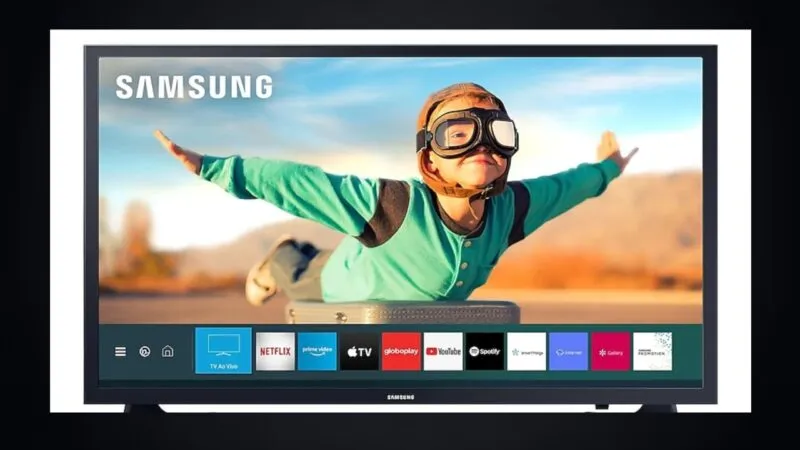Aprenda Passo A Passo Como Gravar Chamadas Do WhatsApp

Aprenda Passo A Passo Como Gravar Chamadas Do WhatsApp, porém, o aplicativo do WhatsApp ainda não oferece esse tipo de serviço para poder salvar o áudio ou o vídeo de alguma ligação feita nele.
Sabendo disso, apresentamos alguns aplicativos de terceiros e algumas funções do seu celular que desempenham o mesmo papel.
Confira o passo a passo!
Veja como gravar chamadas no WhatsApp
- Como gravar chamadas no iOS
O iOS não disponibiliza um recurso para captar o áudio do celular na chamada, ou seja, mesmo com o microfone ativo, não é possível captar o áudio da ligação.
Então, se você pretende gravar apenas a imagem de uma chamada de vídeo, é possível usar o gravador de tela nativo do Android e do iOS.
Veja o passo a passo:
Primeiro, abra a Central de Controle do iPhone e aperte o ícone circular para iniciar a gravação de tela. Depois, ative ou desative o microfone e toque em “Iniciar gravação”. Afinal, mesmo com o microfone ligado, não é possível gravar o áudio, apenas nos momentos antes ou depois da ligação;
Em seguida, comece a gravar sua chamada de vídeo no WhatsApp. Quando o ícone em vermelho no topo da tela aparecer significa que o gravador está ativo e para encerrar, basta retornar ao painel de controle e pressionar o mesmo ícone.
- Como gravar chamadas no Android
No Android, também possui uma função nativa para gravar a tela do celular, porém também não registra o áudio da chamada, apenas o vídeo. Logo, é necessário o auxílio de outros aplicativos para gravar o áudio.
Aplicativos como o Cube ACR, que possuem suporte a chamadas em VoIP (Voice over IP), fazem essa função. Saiba como usar a função nativa do celular para gravação de tela:
Comece deslizando a tela para baixo duas vezes para acessar a lista de ferramentas do celular. Depois, busque o
“Gravador de tela” e escolha entre gravar sons de mídia e o seu microfone. Agora clique em “Iniciar gravação” e aguarde.
Em seguida, com a gravação em andamento, é só abrir o WhatsApp e gravar sua chamada. Por fim, para encerrar é só pressionar o botão de parar.